小米手机在日常使用中,偶尔会出现屏幕左下角显示“安全模式”的情况,这通常是因为系统遇到了一些问题,如软件冲突、物理按键故障或系统异常等。安全模式虽然可以限制部分应用程序的运行,但也会影响手机的正常使用。本文将详细介绍几种有效的解除小米手机安全模式的方法,帮助用户快速恢复手机正常状态。
一、识别安全模式
首先,确认手机是否真的进入了安全模式。在安全模式下,手机屏幕下方会显示“安全模式”的提示文字,同时手机的图标可能会以灰色或暗淡的方式显示,以区别于正常模式。
二、重启手机
最简单直接的方法是尝试重启手机。长按手机的电源键,选择“重启”或“重新启动”选项,等待手机完全关闭后再重新开机。在大多数情况下,重启手机后手机会自动退出安全模式,恢复正常状态。
三、检查物理按键
有时候,手机进入安全模式是因为物理按键被卡住或损坏。检查音量键等物理按键是否处于正常状态,确保没有被卡住或损坏。如果发现按键问题,及时修复或更换相关按键。
四、卸载最近安装的应用程序
如果手机在安装了新的应用程序后进入了安全模式,那么可能是新安装的应用程序与现有系统或其他应用程序存在冲突。在这种情况下,可以尝试卸载最近安装的应用程序,然后重启手机以查看是否可以退出安全模式。
1. 进入手机的“设置”应用。
2. 选择“应用管理”或类似选项。
3. 查找并卸载最近安装的可疑应用。
请注意,在卸载应用程序之前,最好先备份与该应用程序相关的数据,以防止数据丢失。
五、清除缓存和数据
有时,手机的缓存和数据积累过多也可能导致手机进入安全模式。此时,可以尝试清除缓存和数据来解决问题。
1. 进入手机的“设置”应用。
2. 选择“存储”或“存储空间”选项。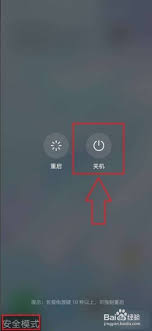
3. 找到并点击“缓存数据”或类似选项。
4. 点击“清除缓存”按钮以清除缓存数据。
清除完成后,重启手机以查看是否退出安全模式。
六、通过系统设置退出安全模式
部分小米手机支持通过系统设置直接退出安全模式。
1. 打开手机设置。
2. 滑动到底部或查找相关选项,尝试找到“退出安全模式”的选项。
3. 如果找到该选项,点击并确认退出安全模式。
七、恢复出厂设置
如果以上方法都无法解决问题,可以考虑恢复出厂设置。但请注意,这将删除手机上的所有数据,因此务必提前备份重要数据。
1. 进入手机的“设置”应用。
2. 选择“备份和重置”或类似选项。
3. 点击“恢复出厂设置”或“清除所有数据”选项。
4. 按照提示操作并确认恢复出厂设置。
恢复出厂设置后,手机将自动重启并退出安全模式,但此时手机内的所有数据都将被清除,需要重新设置和恢复备份数据。
八、寻求专业帮助
如果以上方法都无法解决问题,或者您不确定如何操作,建议寻求专业帮助。您可以联系小米客服或前往小米授权的维修中心寻求技术支持。他们将能够提供更详细的指导和帮助,确保您的手机能够成功退出安全模式并恢复正常使用。
小米手机左下角显示安全模式时,用户不必过于担心,可以尝试上述多种方法来解除安全模式。首先,尝试重启手机;其次,检查物理按键是否正常;然后,卸载最近安装的应用程序并清除缓存;如果问题依旧,可以尝试通过系统设置退出安全模式或恢复出厂设置。如果以上方法均无效,建议联系小米客服或前往小米授权的维修中心进行检修。希望本文能够帮助您快速解决小米手机安全模式的问题。




